Di seri ini mikrotik menggunakan standart power yang baru yaitu pakai adaptor MicroUSB 5v, dengan ini routerboard ini dapat dipasang menggunakan charge smartphone/handphone bahkan bisa pakai powerbank.
Harga baru routerboard RB941-2nD-TC (hAP-Lite2) ini termasuk murah antara kisaran Rp. 250rb - 350rb. dengan spesifikasi :
- Processor 650Mhz
- RAM 32MB
- Storage 16MB
- 4 port Fast Ethernet
- Build-in Wireless 2.4Ghz (802.11b/g/n)
- Antenna internal Dual-Chain 2 x 1.5dbi
- RouterOS License Level 4.
Pada routerboard ini tidak dapat di install paket Usermanager
Pada kali ini saya akan coba mencontohkan cara pasang routerboard ini pertama kali agar dapat di gunakan pada ISP Telkom Indihome atau Firstmedia. Goal artikel ini adalah, menjadikan routerboard RB941-2nD-TC (hAP-Lite2) sebagai router gateway dan wireless/wifi access point.
Cara Setting MikroTik Wireless RB941-2nD-TC Sebagai Router Gateway dan Wireless/WiFi Access Point
Untuk pemasangannya seperti ini :
- Hubungkan kabel LAN dari modem indihome / internet ke port 1 mikrotik.
- Hubungkan kabel LAN dari komputer anda ke port 2-4 mikrotik.
- Set IP LAN Card komputer anda ke Automatic.
- Untuk mulai konfigurasi router Anda, masukan http://192.168.88.1 di browser kesayangan Anda.
Untuk username password standarnya "user admin / pass kosong"
Setelah berhasil login Anda akan dihadapkan dengan Halaman Setup menggunakan wizard QuickSet. Rubah seperti gambar di bawah ini :
Klik gambar tuk perbesar
- Pilih Home AP pada mode nya, karena kita akan setting sebagai router gateway dan wireless/wifi access point.
- Pada kolom "Network Name" isi dengan nama WiFi yang anda inginkan. Nama ini yang akan terlihat di laptop atau handphone/smartphone Anda saat sedang mencari wifi.
- Kolom "Country" isi Indonesia.
- Klik tanda "scrolldown" untuk memberikan password wifi mikrotik Anda. Kemudian isi password wifi anda pada kolom "WiFi Password" minimal 8 digit.
- Jika anda akan mengaktifkan WiFi misalnya untuk teman atau tamu anda jika berkunjung ke rumah Anda. Di mikrotik terdapat fitur "Guest Network" jadi mikrotik routerboard Anda memancarkan sinyal wifi dengan 2 nama berbeda. 1 untuk pribadi 1 lagi untuk tamu. Klik tanda "scrolldown" untuk memasukan nama WiFi untuk tamu. Ini Disebut juga dengan Multi SSID fitur Virtual Access Point di MikroTik, lebih detailnya anda bisa lihat di Cara Setting Virtual Access Point (Multi SSID) Wireless MikroTik.
- Klik tanda "scrolldown" untuk memberikan password WiFi untuk tamu, biasanya di input berbeda untuk wifi pribadi pada kolom "Guest WiFi Network".
- Pada kolom "Limit Download Speed", anda bisa membatasi kecepatan koneksi internet wifi yang untuk tamu atau teman anda. Misalnya pada contoh ini wifi tamu kecepatan maksimum untuk download hanya 512kbps.
- Pada kolom "Address Acqusition" pilih Automatic. Karena kita akan menerima IP Address secara otomatis dari modem indihome/internet.
- Mikrotik Anda juga dapat menjadi Home VPN Server, syaratnya anda mempunyai IP public dari ISP. Jika tidak mengaktifkan fitur ini tidak perlu centang "VPN Access". Untuk lebih detailnya bisa lihat artikel sebelumnya Cara Setting VPN Server di Mikrotik.
- Klik button "Password" untuk mengganti password router mikrotik Anda.
- Klik "Apply Configuration" untuk menyimpan konfigurasi Anda.
Dengan fitur quickset kita dimudahkan untuk menjadikan mikrotik router
menjadi router internet gateway dan wireless/wifi access point. Jika
sudah melakukan setting seperti diatas, mikrotik anda sudah bisa
digunakan untuk wifi access point atau gateway internet.
Coba pada laptop anda untuk mencari WiFi mikrotik anda. Akan muncul nama wifi yang sudah anda konfigurasi di routerboard Anda.
Anda coba hubungkan ke WiFi AP tersebut, anda sudah bisa menikmati koneksi internet menggunakan wifi routerboard Wireless RB941-2nD-TC (hAP-Lite2) anda



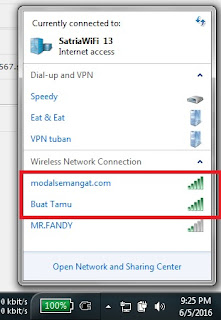
Tidak ada komentar:
Posting Komentar